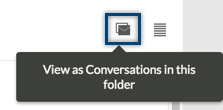Configuração de visualização de conversas
A Visualização da conversa agrupa os e-mails como conversas e os apresenta hierarquicamente, facilitando a leitura e a navegação para os e-mails individuais. O Zoho Mail oferece opções de personalização flexíveis nas configurações de exibição de conversa para personalizar a exibição e as ações para atender aos requisitos individuais.
Configurações da exibição de conversa global
As visualizações de conversa estão disponíveis em diferentes categorias com base nas preferências. Você pode personalizar a visualização de lista seguindo os seus requisitos.
Clique em Settings e selecione Conversation. Em Conversation View, você pode usar o botão de alternância para ATIVAR e DESATIVAR a Exibição da Conversa.

Se você ATIVAR a Exibição de Conversa, certifique-se de que selecionou a opção Bulk action behavior. Ao fazer isso, você define quais e-mails devem ser afetados enquanto ações em massa, como Excluir, Mover etc. são executadas.
Configurações da Exibição de Conversa de Pasta Individual:
Apesar das configurações de conversa global, você pode ativar/desativar conversas para pastas individuais.
Siga as etapas abaixo para ativar ou desativar conversas para cada pasta.
- Navegue até a pasta cuja visualização de conversa você deseja alternar.
- No canto superior direito da tela, você encontrará o ícone de conversa.
 indica que as conversas estão ativadas para essa pasta específica e
indica que as conversas estão ativadas para essa pasta específica e  indica que a exibição da conversa está desativada para a pasta.
indica que a exibição da conversa está desativada para a pasta.- Clique no ícone Switch off Conversations for this folder para desativar a exibição de conversa da pasta atual.

- Essa opção lista cada um dos seus e-mails individualmente.
- Para ativar as conversas novamente, clique no ícone View as conversations in this folder.
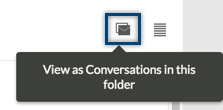
- Se essa opção for escolhida, os e-mails serão listados como conversas e não individualmente.
Observação:
A exibição de conversa não pode ser ativada ou desativada separadamente para as pastas de saída de caixa, enviados, descartados, rascunhos, modelos.
Classificar conversas:
Por padrão, as conversas são classificadas por e-mails mais recentes para os mais antigos, com e-mails mais recentes no topo. Você pode personalizar a ordem de acordo com sua preferência alterando as configurações padrão para “Oldest on top”.
Clique em Settings e selecione Conversation. Em Sort Conversations, as opções a seguir estão disponíveis para escolha - Latest on top, Oldest on top.

Depois de alterar a preferência nas Configurações, os e-mails de conversa serão classificados e exibidos com base na sua escolha.
Configurações de ação de conversa
Opção Mark Conversation as Read:
Por padrão, quando você abre um e-mail no modo de conversa, somente os e-mails selecionados e lidos serão marcados como lidos. Você pode alterar a opção padrão escolhendo “Mark all emails in the Conversation as Read” assim que o e-mail for aberto na área de visualização. Isso será aplicável às opções Conversation across Folders e Conversations within Folder options.
Configurações de ação em massa: (Ações Excluir/Mover para/Marcar como Spam)
Quando você executa ações de e-mail em massa, como Excluir e-mails, mover para pasta, etc. na conversa entre pastas, todos os e-mails listados na árvore serão movidos ou excluídos por padrão. Se quiser ter um controle melhor, você pode escolher “Affect only the emails in the same folder”. Isso garantirá que qualquer seleção e ação afetará apenas o e-mail na mesma pasta e não todos os e-mails em todas as pastas.
 indica que as conversas estão ativadas para essa pasta específica e
indica que as conversas estão ativadas para essa pasta específica e  indica que a exibição da conversa está desativada para a pasta.
indica que a exibição da conversa está desativada para a pasta.